Diluar sana sudah banyak tutorial tentang manipulasi teks yang keren-keren seperti manipulasi wajah dengan efek tipografi, membuat teks warna warni efek plexi, membuat efek tulisan air, tetapi proses pembuatannya juga lumayan susah dan membutuhkan waktu yang lama. Nah pada tutorial Photoshop kita kali ini saya akan memberikan tutorial membuat manipulasi teks yang sangat sederhana tetapi terkesan mewah serta langkah-langkah pembuatannya hanya memerlukan waktu yang singkat saja!berikut hasil sederhana dari tutorial kita;
Hasil Akhir
Detail Tutorial
- Tingkat kesulitan : Pemula
- Software yang digunakan : Adobe Photoshop
- Materi yang dipelajari : Penggabungan layer dan filter
- Lama pembuatan : 15 Menit
Berikut langkah-langkahnya;
Langkah 1
Buka Photoshop anda dan membuat dokumen baru dengan ukuran 700 x 400 px
dengan resolusi 300 pixels/inch dengan cara menekan Ctrl + N di keyboard, selanjutnya double klik pada layer background
untuk melepas kuncinya dan menjadikannya sebagai layer normal.
Langkah 2
Selanjutnya isikan Layer style Gradient Overlay pada layer tersebut
seperti pada gambar dibawah ini.
Langkah 3
Selanjutnya, buat layer baru diatas layer sebelumnya (layer 0). Pilih
kedua layer tersebut dengan klik + Shift pada keyboard, lalu tekan Ctrl + E
untuk menyatukan layer. Lalu kemenu Filter => Brush Stroke => Sprayed Stroke dan isikan
value-value yang tersedia seperti gambar berikut;
Hingga langkah ini, anda akan mendapatkan sebuah desain
seperti berikut;
Langkah 4
Selanjutnya
tambahkan teks pada lembar kerja anda, di tutorial ini saya membuat teks
PLURDESAIN.
Langkah 5
Berikan
layer style pada teks tersebut seperti pada gambar dibawah ini;
Langkah 6
Seperti cara
sebelumnya untuk menghilangkan layer style, buat sebuah layer baru. Selanjutnya
pilih layer baru tersebut dengan layer teks dan tekan Ctrl + E untuk
menggabungkan layer sekaligus akan menghilangkan layer style;
Langkah 7
Pilih Rectangular Marquee tool (M) dan seleksi bagian bawah teks, tekan delete pada keyboard untuk
menghapusnya;
Selanjutnya
hapus bagian yang tidak diperlukan seperti teks PLURDESAIN dibawah ini;
Langkah 8
Selanjutnya
dengan menggunakan Line Tool ( U ), buat sebuah garis dibawah teks tersebut;
Langkah 9
Pilih Erase Tool
pada toolbox Photoshop, selanjutnya erase bagian Line Tool seperti gambar
dibawah ini, jika ada notif, tekan oke saja. Marge down ( Ctrl+E ) layer garis
dan teks PLURDESAIN untuk mempermudah pengeditan.
Langkah 10
Dengan Line
Tool (U), kembali buat bentuk seperti desain dibawah ini, dan hapus seperti
cara diatas;
Langkah 11
Duplicate
layer “PLURDESAIN” tersebut dengan menekan (Ctrl + J) di keyboard, dan
tempatkan layer tersebut dibawah layer PLURDESAIN yang asli. Pada layer hasil
duplicate tersebut, beri motion blur di Filter => Blur => Motion blur,
dan setting seperti gambar dibawah ini;
Langkah Akhir
Langkah
terakhir, beri layer style Outer Glow pada masing-masih layer (kacuali layer
background).
Anda juga
bisa menambahkan teks pada hasil desain anda dan jadilah sebuah manipulasi teks
sederhana dan keren hasil desain anda.
Selamat mencoba..jika ada yang kurang dimengerti silahkan komentar. Jangan lupa untuk menguploud hasil desain anda di fan page-nya kita biar teman-teman bisa mengomentari karya desain anda..
Sekian dan terima kasih
Salam PLUR



















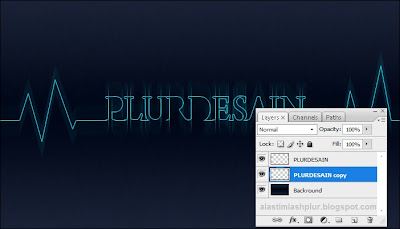





Tidak ada komentar:
Posting Komentar